Finder är mer än bara en filsökningsapp påMac OS. Det är i själva verket en hel uppsättning funktioner och en kärna del av operativsystemet som styr en hel del saker. När du justerar macOS från terminalen, eller till och med kör vissa typer av appar med förhöjda privilegier, kan du behöva starta om Dock, ditt system eller bara Finder. Här är fyra sätt att starta om Finder på macOS.

Menyfält - Apple-meny
Se till att Finder är den aktiva appen på skrivbordet. Du kan göra detta genom att antingen välja ett Finder-fönster, eller så kan du minimera allt och klicka på ett tomt område på skärmen.
Håll ner skiftknappen och klicka på Apple-menyn. Välj alternativet Force Quit Finder. Finder är en kärnapp på macOS så när den slutar körs den automatiskt igen. Appens fönster öppnas inte men tjänsterna bakom den kommer att startas.
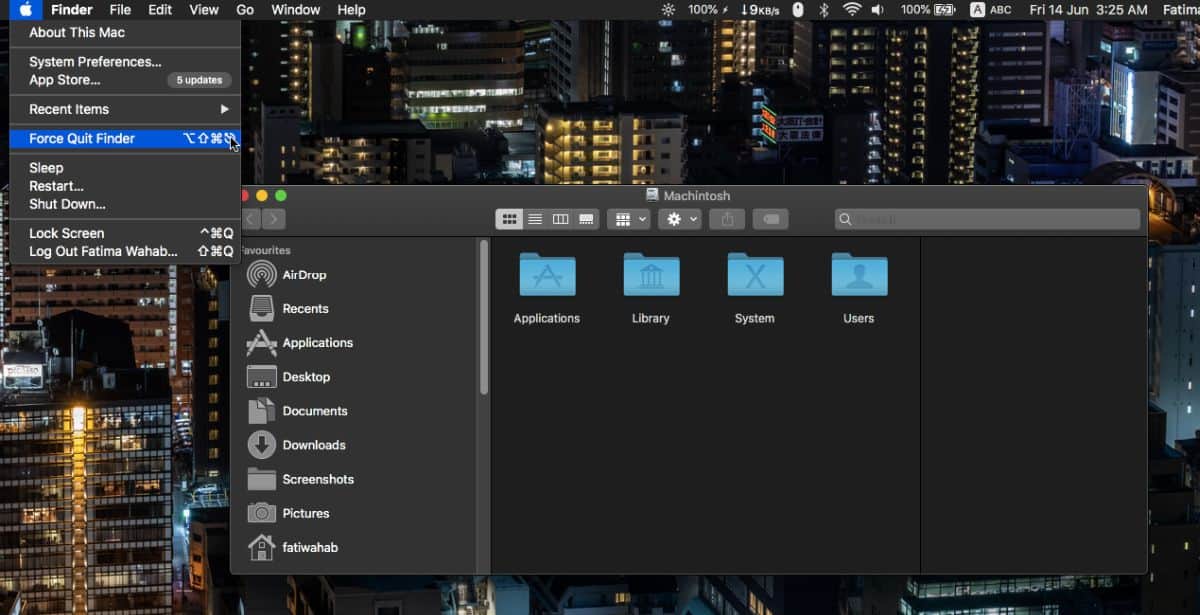
Docka
Håll ner alternativknappen på tangentbordet och högerklicka på Finder-ikonen på Dock. Kontextmenyn har ett alternativ för omstart. Välj det för att starta om Finder.
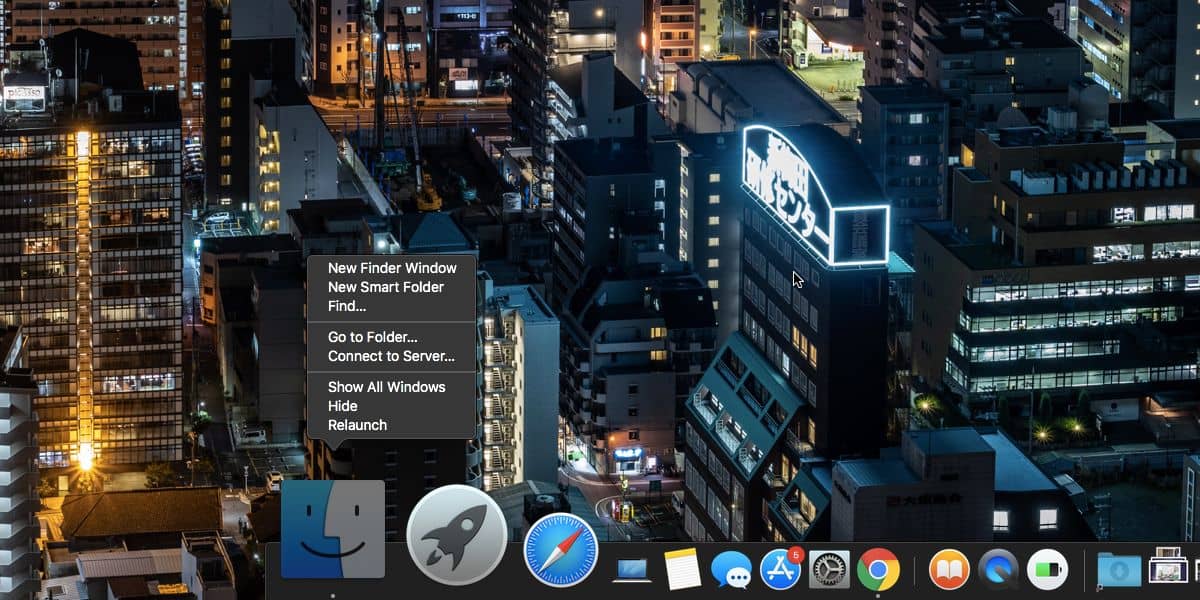
Aktivitetsövervakare
Aktivitetsmonitor listar varje app ochtjänst som körs på din Mac. Om du inte kan föra Finder framtill och dess dockningsikon inte svarar, kan du starta om Finder från Aktivitetsmonitorn.
Öppna Activity Monitor och leta efter Finder. Markera den och klicka på slutknappen längst upp till vänster. Återigen kommer detta att avsluta Finder som den första metoden i listan men eftersom det är en kärnapp kommer den att startas igen.
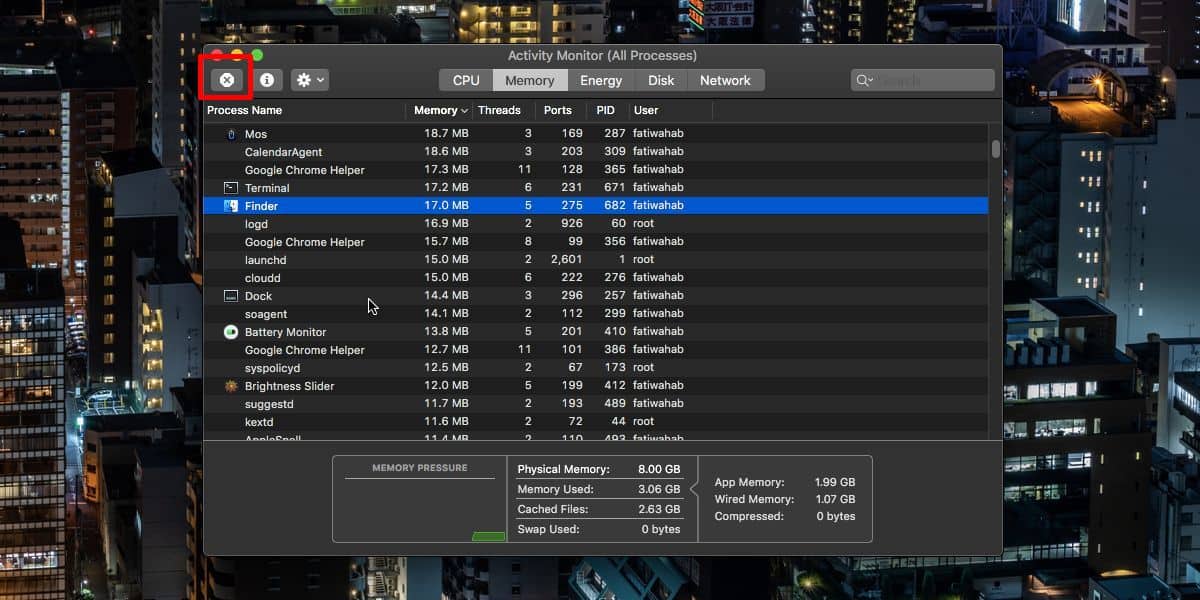
Terminal
Om allt annat misslyckas, dvs att ditt system inte svarar på den punkten att ovanstående alternativ inte kan nås, eller om du bara vill använda terminalen över GUI, kan du starta om Finder därifrån.
Öppna terminal och kör följande kommando.
killall -KILL Finder
Detta avslutar Finder och det startar automatiskt igen.
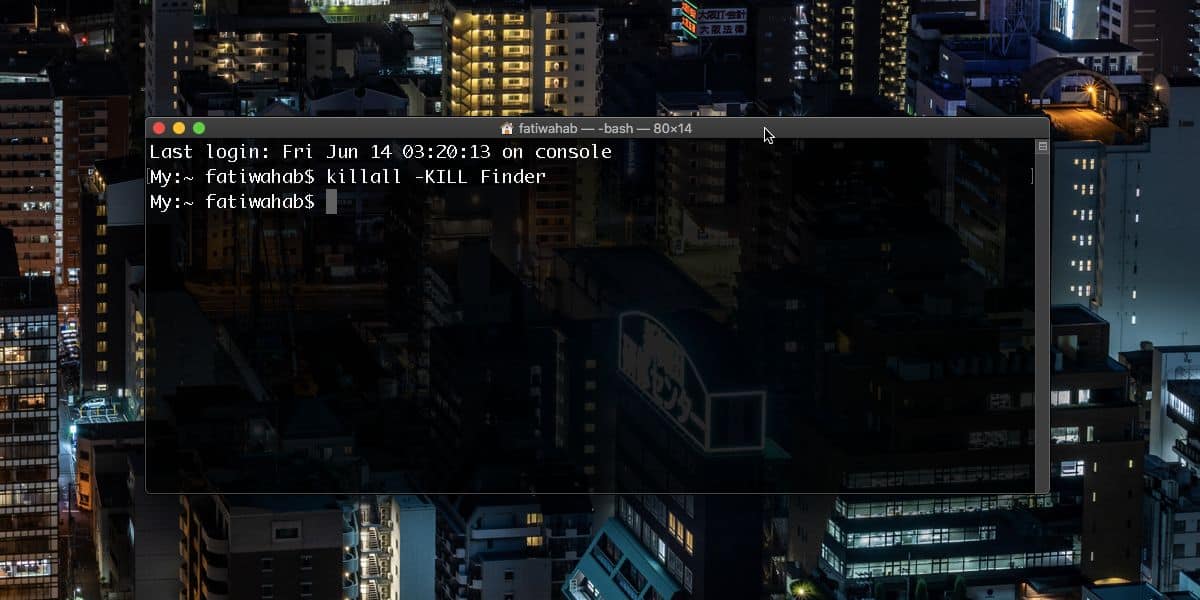
Omstart av Finder kan ofta hjälpa till att lösasmåskaliga problem med ditt system. Det hjälper dig inte om andra appar på ditt system inte svarar, men det hjälper i många andra fall, t.ex. problem med åtkomst till nätverksplatser, montering av diskar och flyttning av filer.
Starta om Finder är ingen ersättning förstarta om Dock. Omstart av Finder kommer inte att göra vad som startar om Dock så gör det där det krävs för att starta om Dock, du bör göra det istället för att starta om Finder. På samma sätt, om en systemstart behövs, kommer inte omstart av Dock och Finder att göra jobbet.













kommentarer